VIII. Những lệnh cơ bản với phần văn bản trong Powerpoint
Sử dụng lệnh Bold, Italic và Underline
- Chọn văn bản bạn muốn sửa đổi.
- Nhấp vào lệnh Bold (In đậm), Italic (In nghiêng), hoặc Underline (Gạch dưới) trong nhóm Font trên tab Home.
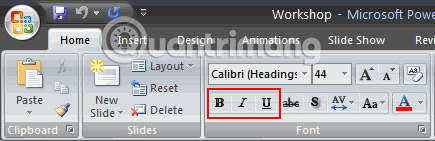
- Nhấp lại vào lệnh đã chọn một lần nữa để xóa định dạng.
Các lệnh liên quan đến phông chữ khác
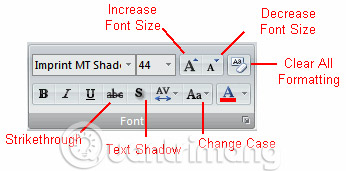
- Increase Font Size: Tăng kích thước phông chữ của văn bản đã chọn thành kích thước phông chữ theo ý muốn của người dùng.
- Decrease Font Size: Giảm kích thước phông chữ của văn bản đã chọn sang kích thước phông chữ theo ý muốn của người dùng.
- Clear All Formatting: Xóa các thay đổi định dạng gần đây.
- Strikethrough: Tạo dòng gạch ngang qua văn bản.
- Text Shadow: Thêm bóng đổ vào văn bản
- Change Case: Cho phép bạn thử các tùy chọn viết hoa khác nhau mà không phải xóa và nhập lại chữ cái hoặc từ.
Căn chỉnh văn bản
- Chọn văn bản bạn muốn sửa đổi.
- Chọn một trong bốn tùy chọn căn chỉnh từ nhóm Paragraph trên tab Home.
- Align Text Left: Căn chỉnh văn bản được chọn sang lề trái.
- Center: Căn chỉnh văn bản sao cho nó cách lề trái và lề phải một khoảng bằng nhau.
- Align Text Right: Căn chỉnh văn bản đã chọn sang lề phải.
- Justify: Căn đều lề phải và trái.
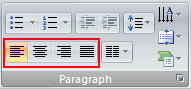
Các lệnh căn chỉnh chỉ có tác dụng với văn bản trong placeholder hoặc hộp văn bản nơi nó được đặt chứ không phải trên slide.
Thụt lề văn bản
Bạn có thể thực hiện các bước như sau để thụt lề cho đoạn văn bản, nhấp nút Indent để điều chỉnh mức độ thụt lề, nhâp nút Indent lặp lại nhiều lần để tăng kích thước thụt lề. Có 2 nút thụt vào và lùi ra, tùy tình huống mà bạn chọn nút cho phù hợp.
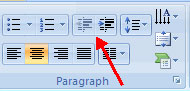
Hướng văn bản
Để thay đổi hướng văn bản:
- Lựa chọn văn bản
- Kích nút Text Direction trên tab Home
- Chọn kiểu bạn muốn.
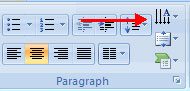


0 Comments:
Đăng nhận xét